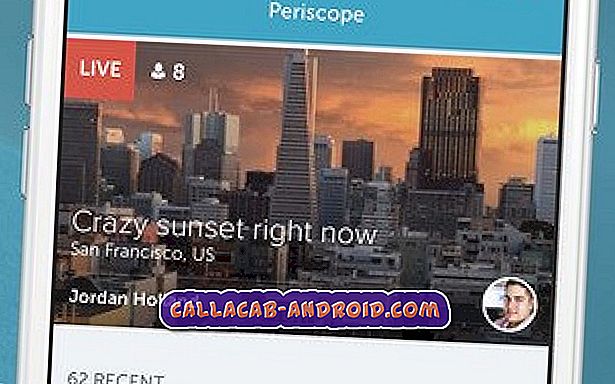So aktualisieren Sie AT & T Note 5 für Marshmallow, wenn Sie sich außerhalb des AT & T-Netzwerks befinden, andere Betriebssystemprobleme
Dieser # GalaxyNote5-Beitrag beantwortet einige Fragen zu Android-Betriebssystemen, die wir in den letzten Tagen erhalten haben. Wir hoffen, dass dies eine weitere hilfreiche Referenz für die Android-Community wird.
Wenn Sie nach Lösungen für Ihr eigenes #Android-Problem suchen, können Sie uns über den Link am Ende dieser Seite kontaktieren.
Seien Sie bitte so detailliert wie möglich, um eine relevante Lösung zu finden. Wenn Sie können, geben Sie bitte die genauen Fehlermeldungen an, die Sie erhalten, um uns eine Idee zu geben, wo Sie anfangen sollen. Wenn Sie bereits einige Schritte zur Fehlerbehebung ausgeführt haben, bevor Sie uns eine E-Mail senden, geben Sie diese unbedingt an, damit wir sie in unseren Antworten überspringen können.
Nachfolgend finden Sie spezifische Themen, die wir heute für Sie bringen:
Problem 1: So aktualisieren Sie AT & T Note 5 in Marshmallow, wenn Sie sich außerhalb des AT & T-Netzwerks befinden
Hallo. So habe ich vor kurzem eine Note 5 online gekauft. Ich wusste nicht, dass es sich um ein in der Fabrik befindliches Telefon handelt. Ich dachte nur, dass es ohne spezielles Netzwerk freigeschaltet wurde. Ich wohne in der Karibik. Nachdem das Telefon einige Tage erkannt hat, ist die Software veraltet und enthält Lollipop 5.1.1. Ich versuche, zu aktualisieren und es sagt, dass es auf & t Server prüft. Gibt es eine Möglichkeit, Updates online durch at & t zu erhalten? Bitte helfen Sie mir, denn ich bin enttäuscht, dass ich kein Marshmallow-Update habe, an das ich mich gewöhnt habe. Ich komme aus Trinidad und Tobago. Und benutze eine bmobile sim. - Liahms.Clarke
Lösung: Hallo Liahms.Clarke. Der beste Weg, sich jetzt für Sie zu entscheiden, ist zunächst zu prüfen, ob Sie das Gerät über Samsung Smart Switch aufrüsten können. Dies ist jetzt der offizielle Weg für Sie. Dieses Verfahren erfordert, dass Sie Smart Switch in einem Computer und in Hinweis 5 installieren (falls Sie dies derzeit nicht haben). Gehen Sie folgendermaßen vor, um Smart Switch auf Ihrem Computer zu installieren:
- Öffnen Sie den Internetbrowser auf Ihrem Computer und besuchen Sie die Installationsseite für Smart Switch
- Klicken Sie auf den entsprechenden Download-Link.
- Für PC
- Für Mac
- Klicken Sie hier, um die heruntergeladene EXE-Datei (.dmg auf dem Mac) zu starten.
- Bestätigen Sie, dass Sie die Bedingungen der Lizenzvereinbarung akzeptieren, indem Sie die beiden Kontrollkästchen aktivieren.
- Klicken Sie auf Weiter .
- Schließen Sie den Installationsvorgang ab, indem Sie auf Fertig stellen klicken. Danach wird die neu installierte Smart Switch-App automatisch ausgeführt.
Nachdem Sie die Smart Switch-App heruntergeladen und auf Ihrem Computer installiert haben, können Sie die Installationsseite des Google Play Store besuchen, um die mobile Version in Note 5 herunterzuladen.
Nachdem Ihr Computer und Ihr Mobiltelefon über die Smart Switch-App verfügen, verbinden Sie Ihr Telefon über ein USB-Kabel mit Ihrem Computer und prüfen Sie, ob ein Update verfügbar ist. Sie wissen sofort, ob ein Update verfügbar ist, da die PC-Version der App dies Ihnen mitteilt. Wenn keine Aktualisierungsaufforderung verfügbar ist, haben Sie kein Glück. Das bedeutet, dass Sie das Update manuell installieren müssen. Dieser Vorgang wird als Flashing bezeichnet und erfordert fortgeschrittene Android-Kenntnisse. Dies ist ein sensibles Verfahren und kann Ihr Telefon möglicherweise blockieren, wenn Sie es nicht korrekt ausführen. Wenn Sie dies tun möchten, stellen Sie sicher, dass Sie zu diesem Thema recherchieren, um Probleme zu vermeiden. Beachten Sie, dass die genauen Blinkverfahren je nach Telefonmodell variieren können. Sie müssen also absolut sicher sein, dass Sie einem guten Leitfaden folgen.
Wir haben auf der XDA-Developers-Site einen Leitfaden gefunden, der Ihnen helfen kann. Wir haben die Schritte jedoch nicht getestet, sodass wir nicht direkt überprüfen können, ob sie funktionieren oder nicht. Folgen Sie ihnen auf eigene Gefahr.
Problem 2: Galaxy Note 5 bleibt nach einem fehlgeschlagenen Rooting im Ladebildschirm hängen
Hallo. Das ist Cantrice. Ich habe ein Problem mit meiner Anmerkung 5. Ich habe versucht, es zu rooten, schlug aber fehl. Ich habe die Anweisungen befolgt, aber nachdem ich die Daten gelöscht habe, kann ich das Speichermedium nicht mehr in meinem Laptop finden. Die kopierte Datei kann nicht in meine Notiz 5 kopiert werden. Ich stecke dort fest. Meine Note 5 steckte bisher im Logo mit der Aufschrift "Galaxy Note 5". Ich kann sie nicht verwenden. Kann ich irgendetwas dagegen tun? Bitte hilf mir. - Cantrice
Lösung: Hallo Cantrice. Wir kennen den Verlauf des Geräts und die genauen Schritte nicht, aber Sie wissen, dass einige Versionen des Galaxy Note 5 nicht verwurzelt werden können. Das Beste, was Sie jetzt tun können, ist zu sehen, ob Sie das Problem beheben können, indem Sie den Cache löschen oder mit einem Factory-Reset über den Wiederherstellungsmodus löschen. So wird's gemacht:
- Laden Sie das Telefon mindestens 30 Minuten lang auf.
- Halten Sie die Home- Taste und die Lauter- Taste gedrückt, und halten Sie dann die Ein / Aus-Taste gedrückt
- Lassen Sie die Ein / Aus-Taste los, wenn das Samsung Galaxy-Logo auf dem Bildschirm angezeigt wird. Halten Sie jedoch die Home- Taste und die Lautstärke hoch
- Wenn das Android-Logo angezeigt wird, können Sie beide Tasten loslassen und das Telefon für etwa 30 bis 60 Sekunden belassen.
- In diesem Modus können Sie entweder die Cache-Partition löschen oder einen Factory-Reset durchführen .
Wenn das Zurücksetzen auf die Werkseinstellungen nicht funktioniert oder wenn Sie überhaupt nicht in den Wiederherstellungsmodus starten können, sollten Sie den Bootloader wieder auf den ursprünglichen Stand bringen. Sobald Sie das getan haben, können Sie die aktuelle Firmware-Version flashen.
Um einen Bootloader neu zu flashen, sind dies die Beispielschritte. Das genaue Verfahren kann je nach Telefonmodell geringfügig variieren. Die folgenden Schritte dienen nur zu Demonstrationszwecken:
- Suchen Sie nach der richtigen Firmware für Ihr Telefonmodell und laden Sie sie herunter. Stellen Sie sicher, dass Sie die richtige auswählen. Es sollte dieselbe Firmware sein, die zuvor auf Ihrem Gerät ausgeführt wurde. Wir gehen davon aus, dass Sie die Firmware-Version irgendwo auflisten. Wenn Sie das noch nicht zur Kenntnis genommen haben, besteht die Möglichkeit, dass Sie das falsche auswählen. Wie Sie vielleicht wissen, kann die Verwendung einer falschen Firmware zu Komplikationen führen.
- Lassen Sie uns nun sagen, dass Sie die richtige Firmware identifiziert haben. Sie möchten es dann auf Ihren Computer herunterladen. Die Firmware-Datei sollte eine Reihe von Dateien wie AP_, BL_, CSC_ usw. enthalten.
- Suchen Sie nach der Datei, die mit einem Label BL beginnt. Dies sollte die entsprechende Bootloader-Datei für diese Firmware sein. Wenn Sie die Bootloader-Datei identifiziert haben, kopieren Sie sie auf den Desktop Ihres Computers oder in einen anderen Ordner, auf den Sie leicht zugreifen können.
- Fahren Sie mit dem restlichen Blinkvorgang mit dem Odin-Programm fort.
- Klicken Sie in Odin auf die Registerkarte BL, und stellen Sie sicher, dass Sie die zuvor identifizierte Bootloader-Datei verwenden.
- Stellen Sie nun sicher, dass der Status "Gerät hinzugefügt" und seine "ID: COM-Box" blau sind, bevor Sie die START-Taste drücken. Dadurch wird der Bootloader Ihres Telefons blinken.
- Starten Sie das Telefon neu, wenn der Vorgang abgeschlossen ist.
Problem 3: Galaxy Note 5 fehlt Video Calling Switch von Verizon
Nachdem ich eine E-Mail von Verizon erhalten hatte, die besagte, dass ich kostenlos telefonieren kann, versuchte ich es zu aktivieren. Nach ihren Online-Anweisungen tippte ich auf die Einstellungen, und es wurde dann aufgefordert, auf den "Video Calling Switch" zu tippen, um ihn einzuschalten. Es gibt keine Videoumschaltoption! Kannst du mir vielleicht sagen, was ich tun soll? Vielen Dank! - Jan Martin
Lösung: Hallo Jan. Wenn Ihre Note 5 von Verizon selbst stammt, das heißt, das Verizon-Logo zeigt, wenn Sie es neu starten, das Verizon-Logo auf dem äußeren Umschlag oder Sie haben es bei Verizon gekauft, sollten Sie sich an Verizon wenden Support-Team, wie Sie die fehlende Funktion finden können. Der Pfad kann sich nach einem Update geändert haben oder fehlt bei der aktuellen Firmware-Version. Stellen Sie sicher, dass Sie ein verfügbares Android-Update installieren, um zu sehen, ob der Videoanrufschalter angezeigt wird.
Soweit wir wissen, müssen für Videotelefonie HD Voice & Video-Add-Ons aktiviert sein und Sie müssen sich im Verizon 4G-LTE-Empfangsbereich befinden. Wenn Sie sicher sind, dass Sie diese Voraussetzungen erfüllen, der Schalter für Videoanrufe jedoch immer noch nicht verfügbar ist, sollten Sie mit Verizon darüber sprechen. Wir arbeiten nicht für Verizon, daher können wir uns nicht genauer darauf konzentrieren, was erforderlich ist, damit dies funktioniert.
Ein weiterer Grund, warum Video Calling Switch nicht verfügbar ist, kann die Tatsache sein, dass Sie kein Verizon-Telefon verwenden. Wenn Sie Hinweis 5 (nicht Verizon) verwenden, bedeutet dies, dass die auf dem Gerät ausgeführte Software nicht über diese Verizon-spezifische Funktion verfügt. Der Schalter für Videoanrufe ist für Samsung-Geräte nicht universell, daher wird sie von Nicht-Verizon Note 5 nicht unterstützt. Ignorieren Sie einfach die E-Mail, die Sie von Verizon erhalten, da sie möglicherweise fehlerhaft gesendet wurde.
Problem 4: Galaxy Note 5 Android Nougat Fragen, wie Sie zur vorherigen Android-Version zurückkehren können
Mein Handy hat gerade ein Upgrade auf das Betriebssystem OS 7 durchgeführt. Es ist so unglaublich benutzerfreundlich oder einfach zu lesen, alles ist schwarz und weiß. Icons, Menüs, alles hat sich geändert. Ich möchte unbedingt zum vorherigen Betriebssystem zurückkehren. Bitte helfen - Christine
Lösung: Hallo Christine. Wenn Sie das Update offiziell erhalten haben, dh über das Netzwerk Ihres Mobilfunkanbieters (Over-the-Air-Update), können Sie zur vorherigen Android-Version nur über inoffizielle Mittel zurückkehren - das Flashen des ROMs. Wir empfehlen nicht, dass Sie das tun, aber wenn Sie wirklich wollen, sollten Sie unseren Vorschlag für andere Benutzer überprüfen.
Wenn Sie jedoch bei Android Nougat bleiben und einfach damit leben möchten, werden Sie schnell feststellen, dass es sich in vielerlei Hinsicht nicht wirklich von Android Marshmallow unterscheidet. Genau wie bei den meisten großen Veränderungen in unserem Leben können neue Dinge seltsam sein. Damit Sie weiterhin mit Android 7 beginnen können, empfehlen wir Ihnen, unter Einstellungen> Anzeigen einige Dinge in diesem Abschnitt zu ändern. Sie können damit beginnen, indem Sie den Bildschirmmodus auf Standard umstellen .
Wenn Sie Strom sparen möchten, versuchen Sie, die Bildschirmauflösung auf HD (1280 * 720) zu senken .
Wenn Sie nicht zu kleine Schriftgrößen wünschen, können Sie unter Bildschirmzoom und Schriftbereich den Bildschirmzoom und die Schriftgröße ändern.
Für ein völlig neues Anzeigeerlebnis empfehlen wir außerdem, dass Sie Einstellungen> Hintergrundbilder und Designs besuchen .
Wenn Sie Zeit haben, verbringen Sie einfach etwas Zeit mit den Optionen im Einstellungsmenü, bis Sie zufrieden sind.
Wenn Sie jedoch wirklich zur vorherigen Android-Version zurückkehren möchten und Ihr Leben komplizierter machen möchten, suchen Sie nach, wie Sie Ihr Gerät flashen.